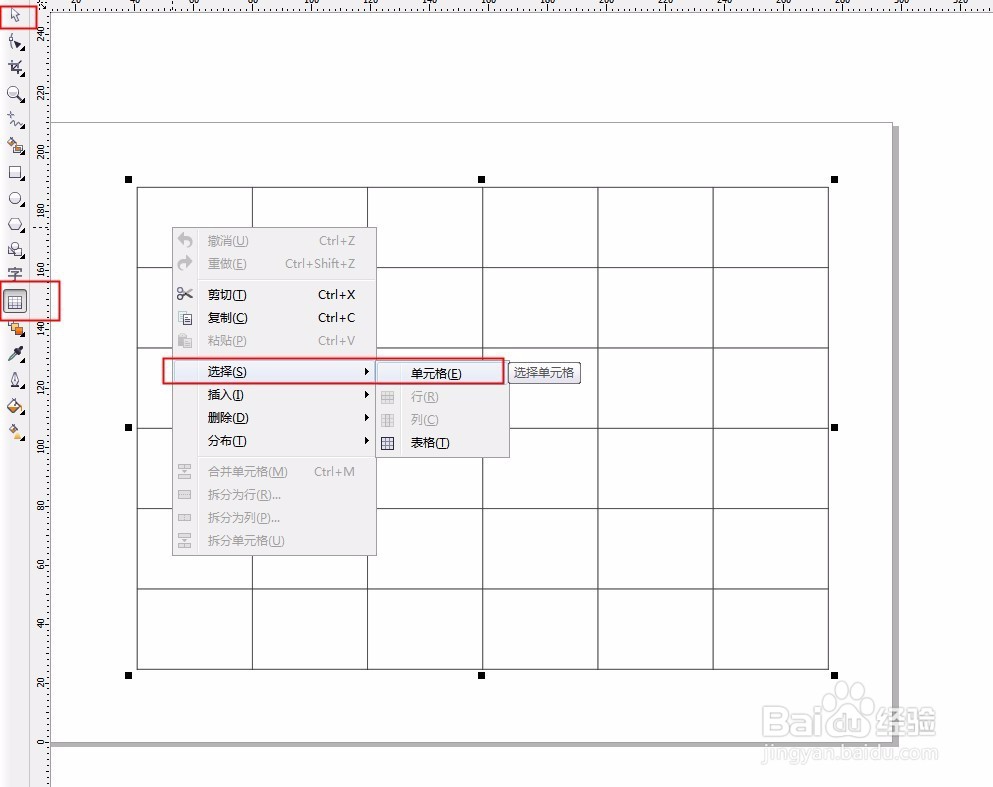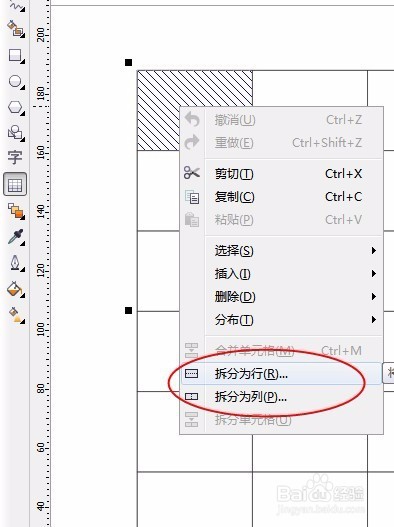CDR中表格工具怎么拆分单元格
1、先用表格工具画一个简单的表格。行列可以在上面属性栏中输入。
2、首先要选中单个的单元格,对其进行编辑。用选择工具将整个表格选中,再点击表格工具,将光标放到要拆分的单元格中,右键,选中单元格。
3、被选中的单元格,如图。右键选中拆分为行或列。
4、输入要拆分成几行的参数。如图:
5、如何将单元格进行三角式拆分呢。如图,用钢笔工具,在对角处画一条线就可以。
6、如何给单元格分别填充颜色呢。如图选中单元格后,属性工具栏中,会出现背景选项,在下拉框中选择颜色就好。
7、同样可以给表中的单个单元格或多个单元格描边,或加粗边框。
声明:本网站引用、摘录或转载内容仅供网站访问者交流或参考,不代表本站立场,如存在版权或非法内容,请联系站长删除,联系邮箱:site.kefu@qq.com。
阅读量:79
阅读量:94
阅读量:65
阅读量:36
阅读量:24